- أبلغ العديد من المستخدمين أن علامات تبويب File Explorer مفقودة في Windows 11 ويبدو أن وعد دعم علامة التبويب الخاصة بمصنعي Microsoft سيساعدهم.
- حتى يصدر المطورون الأخبار ، يجب عليك أولاً محاولة إعادة تشغيل File Explorer أو استعادة إصدار Windows 10 في Windows 11.
- إذا كنت بحاجة إلى دعم علامة تبويب File Explorer في نظام التشغيل Windows 11 ، فيمكنك الحصول على أداة معينة من Microsoft Store.
![يفتقد مستكشف الملفات علامات التبويب في Windows 11 [Fix]](/f/81e9a900b0506c9624cca019381a8308.jpg)
Xالتثبيت عن طريق النقر فوق ملف التنزيل
سيقوم هذا البرنامج بإصلاح أخطاء الكمبيوتر الشائعة ، ويحميك من فقدان الملفات ، والبرامج الضارة ، وفشل الأجهزة ، وتحسين جهاز الكمبيوتر الخاص بك لتحقيق أقصى أداء. إصلاح مشكلات الكمبيوتر وإزالة الفيروسات الآن في 3 خطوات سهلة:
- قم بتنزيل Restoro PC Repair Tool يأتي مع التقنيات الحاصلة على براءة اختراع (براءة اختراع متاحة هنا).
- انقر ابدأ المسح للعثور على مشكلات Windows التي قد تتسبب في حدوث مشكلات بجهاز الكمبيوتر.
- انقر إصلاح الكل لإصلاح المشكلات التي تؤثر على أمان الكمبيوتر وأدائه
- تم تنزيل Restoro بواسطة 0 القراء هذا الشهر.
وعد مصنعو Microsoft بأنهم سيقدمون دعمًا كاملاً لعلامات التبويب لمستخدمي Windows ، ولكن الأخبار الكبرى لم تظهر بعد.
لحسن الحظ ، يُسمح لك بتمكين علامات التبويب في File Explorer ، ولكن فقط على أحدث إصدار من Windows 11 في قناة Dev.
سيكون دعم علامة التبويب الكاملة مفيدًا للغاية ، خاصةً لأنه يبدو أن بعض المستخدمين يواجهون مشكلات مع علامات التبويب المفقودة في مستكشف الملفات.
على سبيل المثال ، وفقًا للمستخدمين في جميع أنحاء العالم ، فإن واجهة مستخدم المبوبة File Explorer مخفية حاليًا في Windows 11.
نظرًا لأنها مشكلة شائعة جدًا ، فقد تمكنا من تجميع قائمة بالإصلاحات المفيدة ، لذا تأكد من التحقق منها جميعًا.
كيف يمكنني استعادة علامات تبويب المستكشف في Windows 11؟
1. أعد تشغيل مستكشف ملفات Windows
- استخدم اختصار لوحة المفاتيح هذا: كنترول + بديل + حذف.
- انقر فوق مدير المهام.

- في النافذة المفتوحة ، انقر بزر الماوس الأيمن فوق مستكشف ملفات Windows واختيار اعادة تشغيل هو - هي.
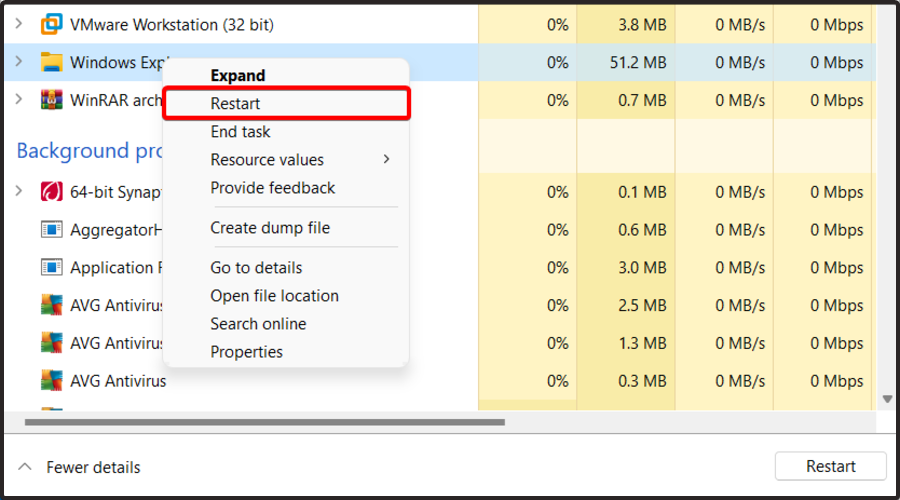
2. جرب أداة متخصصة لاستعادة الملفات المفقودة
ربما يكون أفضل حل يمكنك تجربته هو تحسين نظامك بطريقة تلقائية. Restoro هو أداة إصلاح ومحسن نظام عالمي.
نظرًا لأنه من المحتمل أن يكون ملف File Explorer مفقودًا للتلف ، سيساعد هذا البرنامج بالتأكيد في إزالة البرامج الضارة وإصلاح أي ضرر على جهاز الكمبيوتر الخاص بك بسبب الفيروسات.
في حالة تأثر ملفات النظام أو فقدها ، يمكن للبرنامج استبدال الملفات التالفة أو التالفة واستعادة السجل وحتى تقديم تحليل مفصل للأجهزة للمستخدم.
لن تتمكن معظم برامج مكافحة الفيروسات من التعامل مع هذه المشكلات ، وستتعرض للأعطال والملفات المفقودة ومشكلات أخرى.
⇒احصل على Restoro
3. استخدم مجلدًا محددًا
- استخدم اختصار لوحة المفاتيح هذا لفتح ملف مربع حوار تشغيل Windows: شبابيك + ص.
- في النافذة المفتوحة ، اكتب رجديت، ثم اضغط على نعم.
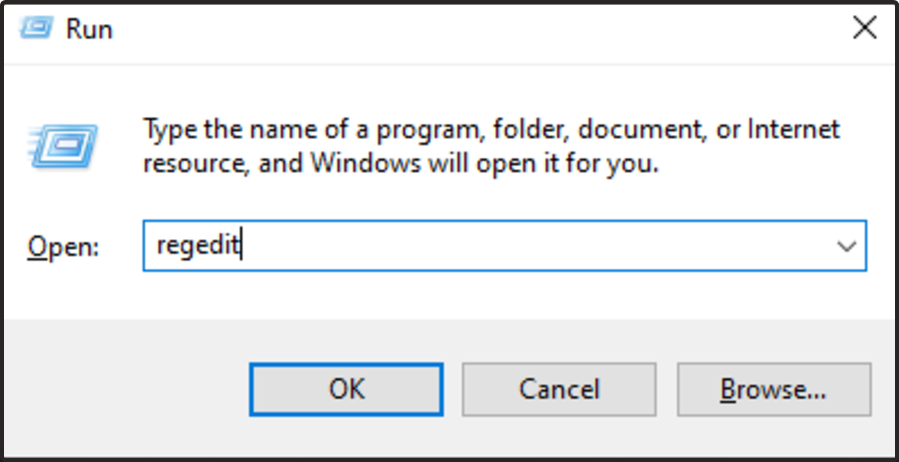
- انتقل إلى الموقع التالي:
HKEY_CURRENT_USER \ البرامج \ Microsft \ Windows \ CurrentVersion \ Advanced - انقر فوق النافذة اليمنى وحدد جديد، ومن بعد قيمة DWORD (32 بت).

- أعد تسمية النافذة المنبثقة الجديدة باسم عملية منفصلة.
- انقر نقرًا مزدوجًا فوق الملف الذي تم إنشاؤه بالفعل وقم بتغيير ملف بيانات القيمة من 0 ل 1.

- اضغط على نعم.
- أغلق Regedit ، ثم أعد تشغيل الكمبيوتر.
ستساعدك الخطوات المذكورة أعلاه في استعادة Windows 10 File Explorer في Windows 11 ، لذا تأكد من متابعتها بعناية للحصول على المظهر القديم والكامل.
- 5+ من أفضل تطبيقات Windows 11 VPN المجانية
- أفضل 5 تطبيقات مجانية لاستبدال قائمة ابدأ لنظام التشغيل Windows 11
4. قم بتمكين علامات تبويب مستكشف ملفات Windows باستخدام تطبيقات الملفات
- اضغط على شبابيك نوع المفتاح متجر مايكروسوفت، وانتقل إلى النتيجة الأولى.

- في شريط البحث ، اكتب تطبيقات الملفات، ثم ضرب يدخل.
- ابحث عن التطبيق المجاني ، ثم انقر فوقه.

- حدد ملف احصل على زر.

- بمجرد الانتهاء من عملية التثبيت ، انقر فوق زر الفتح.
- الآن ، على الفور ، سيتم فتح مستكشف ملفات جديد على شاشتك مع دعم علامة التبويب.
يمكنك أيضًا إجراء هذه العملية بالانتقال إلى ملف الصفحة الرسمية لمتجر Microsoft.
ملاحظة
لن يضيف هذا التطبيق في الواقع دعم Tab إلى File Explorer الأصلي ، ولكنك تحصل على مستكشف ملفات حديث بميزات مذهلة ، ودعم Tab هو أحد هذه الميزات.
بعد إضافة دعم Tab في File Explorer ، سيصبح من الأسهل بالنسبة لك إدارة أدلة المجلدات المختلفة مباشرة من نافذة File Explorer الفردية.
كما ترى ، يمكنك بسهولة إصلاح علامات التبويب المفقودة في مستكشف الملفات في نظام التشغيل Windows 11 باتباع بعض الخطوات البسيطة.
أبلغ بعض المستخدمين أيضًا عن ذلك مدير الملفات لا يعرض الملفات في بعض الأحيان ولاكتشاف المزيد حول هذا الموقف ، لا تتردد في مراجعة دليلنا المخصص.
في حالة مواجهة أي أسئلة أو فضول إضافي ، تأكد من ترك تعليق في القسم أدناه.
 هل ما زلت تواجه مشكلات؟قم بإصلاحها باستخدام هذه الأداة:
هل ما زلت تواجه مشكلات؟قم بإصلاحها باستخدام هذه الأداة:
- قم بتنزيل أداة إصلاح الكمبيوتر تصنيف عظيم على TrustPilot.com (يبدأ التنزيل في هذه الصفحة).
- انقر ابدأ المسح للعثور على مشكلات Windows التي قد تتسبب في حدوث مشكلات بجهاز الكمبيوتر.
- انقر إصلاح الكل لإصلاح المشكلات المتعلقة بالتقنيات الحاصلة على براءة اختراع (خصم حصري لقرائنا).
تم تنزيل Restoro بواسطة 0 القراء هذا الشهر.


![كيفية مسح الملفات الحديثة في Windows 11 [6 طرق مختلفة]](/f/b35385b7c98da6907d2e732a4674f1e7.png?width=300&height=460)